

بقلم Nathan E. Malpass, ، آخر تحديث: December 13, 2021
هل تريد معرفة كيفية إزالة الصور من iPhone التي لن يتم تشغيلها؟ سنعلمك هنا أفضل الطرق التي يمكنك استخدامها لاسترداد الصور.
نستخدم هواتفنا الذكية في كثير من الأشياء. تحظى أجهزة iPhone بشعبية كبيرة بسبب الكاميرات المذهلة وميزات الأمان من الدرجة الأولى. وبالتالي ، يمكنك استخدامه لالتقاط لحظاتك الثمينة في الحياة. ولكن ماذا لو لم يفتح iPhone الخاص بك؟ هناك سؤال كيفية إزالة الصور من جهاز iPhone الذي لا يتم تشغيله.
عندما يتعذر فتح iPhone ، فإن جهات الاتصال والصور ومقاطع الفيديو وملفات الموسيقى وملفات يمكن أن تضيع الرسائل. على هذا النحو ، قد ترغب في معرفة كيفية إزالة الصور من جهاز iPhone الذي لن يتم تشغيله. هنا ، سنناقش كيف يمكنك استرداد صورك من جهاز iPhone الخاص بك. بهذه الطريقة ، لن تضطر إلى فقدان كل تلك الذكريات واللحظات الثمينة. بالإضافة إلى ذلك ، سنساعدك أيضًا في استخدام أداة مفيدة للوظيفة.
الجزء 1. كيفية إزالة الصور من iPhone التي لن يتم تشغيلهاالجزء 2. أفضل طريقة لاسترداد الصور من أجهزة iPhone التي لن يتم تشغيلهاالجزء 3. ملخص
إذا قمت بإنشاء ملف نسخ احتياطي لجهاز iPhone الخاص بك ، فسيكون من السهل استعادة الصور الموجودة فيه. هذا هو ، إذا قمت بإنشاء نسخة احتياطية. يمكنك انتزاعها من الخاص بك على iCloud منصة تخزين. تحقق من كيفية القيام بذلك أدناه.
يمكنك بالفعل استرداد صورك إذا قمت بتنشيط iCloud وسمحت له بنسخ صورك احتياطيًا. للقيام بذلك ، اتبع الخطوات أدناه:
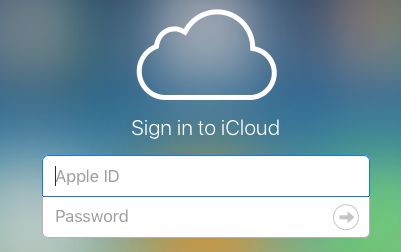
في الواقع ، هذا ممكن فقط إذا كانت صورك متزامنة على iCloud مع iPhone. ومع ذلك ، إذا لم تقم بتمكين iCloud ، فستكون هذه مشكلة. يجب عليك البحث عن طرق أخرى من أجل تنفيذ كيفية إزالة الصور من iPhone التي لن يتم تشغيلها.
حسنًا ، يمكنك الذهاب إلى Apple في حالة عدم وجود نسخة احتياطية من صورك. ربما يمكنهم إصلاح هاتفك حتى يتمكنوا من استرداد بعض البيانات. ومع ذلك ، إذا كان سيتم استبدال هاتفك ، فأنت متأكد من حقيقة أن صورك ستفقد أيضًا. لهذا السبب عليك أن تسأل فريق الدعم الفني عما سيفعلونه بجهاز iPhone الخاص بك.
يمكن العثور على الكثير من ورش تصليح الهواتف المحمولة في مراكز التسوق والمناطق التجارية وغيرها. هذه ليست طريقة موصى بها لاستعادة صورك. هناك أوقات يمكن لفنيي iPhone التابعين لها إصلاح هاتفك. ومع ذلك ، في معظم الحالات ، لا يمكنهم ذلك. بالإضافة إلى ذلك ، هناك خطر العبث بضمانك. على هذا النحو ، يمكن العثور على أفضل حل في القسم التالي أدناه.
أفضل طريقة لاستعادة الصور من أجهزة iOS التي تم إيقاف تشغيلها هي من خلال أداة استعادة البيانات. ضع في اعتبارك أنه ليست كل أدوات استعادة البيانات هي نفسها. لهذا السبب عليك اختيار الشخص المناسب لاحتياجاتك.
دائرة الرقابة الداخلية لاستعادة البيانات
استرجع الصور ومقاطع الفيديو وجهات الاتصال والرسائل وسجلات المكالمات وبيانات WhatsApp والمزيد.
استرجع البيانات من iPhone و iTunes و iCloud.
متوافق مع أحدث أجهزة iPhone و iOS.
تحميل مجانا
تحميل مجانا

في هذه الحالة ، نوصيك باستخدام ملفات FoneDog iOS Data Recovery البرمجيات. هذا تطبيق متاح على كل من أجهزة الكمبيوتر التي تعمل بنظام Windows و macOS. يمكنك استخدامه لاسترداد صور أجهزة iOS التي لن يتم تشغيلها. يتضمن أجهزة iPhone.
بصرف النظر عن استرداد الصور ، يمكنك استخدامه لاستعادة مقاطع الفيديو والرسائل وجهات الاتصال والمزيد. يمكن استخدامه على أجهزة iOS التي تعرضت للكسر والتلف بسبب المياه ولديها أخطاء في النظام والمزيد. إذا قمت بحذف الملف عن طريق الخطأ ، فيمكنك استرداده باستخدام هذه الأداة أيضًا.
فيما يلي خطوات كيفية استخدامه:
1. الاستيلاء على الأداة. أولاً ، انتقل إلى FoneDog.com واحصل على برنامج استعادة بيانات iOS. بعد ذلك ، قم بتثبيته على جهاز كمبيوتر يعمل بنظام Windows أو كمبيوتر macOS. يمكنك ببساطة فتح الأداة بعد ذلك.

2. قم بتوصيل iPhone وانقر فوق الأداة الصحيحة. قم بتوصيل iPhone التالف بجهاز الكمبيوتر الخاص بك. ثم ، على الواجهة الرئيسية لبرنامج الاسترداد ، انقر فوق الاسترداد من جهاز iOS.
3. انقر فوق الزر "بدء المسح" بعد ذلك. بعد ذلك ، انتظر حتى تحدد الأداة موقع الملفات من جهاز iPhone الخاص بك.
4. اختر الصور. اختر الصور المحددة التي ترغب في استعادتها. ثم ، انقر فوق استرداد.
5. اختر المسار. اختر الدليل على جهاز الكمبيوتر الخاص بك حيث سيتم حفظ الملفات. وبعد ذلك ، انقر فوق استرداد مرة أخرى.

يمكنك أيضًا استخدام FoneDog iOS Data Recovery لاستعادة الصور من ملف النسخ الاحتياطي على iCloud أو من ملف النسخ الاحتياطي على iTunes. في هذه الحالة ، ستمكنك الأداة من عرض محتويات ملفات النسخ الاحتياطي هذه. يمكنك ببساطة تحديد الصور الفعلية التي تريد استردادها من البيانات الكاملة داخل ملفات النسخ الاحتياطي.
قدم لك هذا الدليل أفضل نصيحة حول كيفية إزالة الصور من iPhone التي لن يتم تشغيلها. كانت الطريقة الأولى التي علمناك بها تتعلق بالحصول على الصور من خلال نسخة iCloud الاحتياطية. على هذا النحو ، هذا ممكن فقط إذا قمت بتمكين iCloud و iCloud Photos في جهاز iPhone الخاص بك.
ولكن ، إذا لم يكن لديك ملف نسخ احتياطي ، فيمكنك استخدام برنامج استعادة البيانات. أفضل أداة يمكنك البحث عنها هي FoneDog iOS Data Recovery. تتيح لك هذه الأداة الحصول على الملفات واستردادها من أجهزة iPhone المعطلة. إذا قمت بحذف الملفات عن طريق الخطأ ، يمكنك بسهولة استعادة البيانات أيضًا.
بالاضافة الى ذلك، FoneDog iOS Data Recovery يمكن استخدامها لانتزاع ملفات معينة من ملفات النسخ الاحتياطي على iTunes و iCloud. هذا يجعلها أداة مفيدة لأولئك الذين لديهم أجهزة معطلة ، وبيانات مفقودة ، ومشاكل أخرى.
الناس اقرأ أيضاكيفية استرداد الصور المحذوفة من iPhone دون النسخ الاحتياطيكيفية استرداد الرسائل المحذوفة من iCloud [محدث 2021]
اترك تعليقا
تعليق
دائرة الرقابة الداخلية لاستعادة البيانات
طرق لاستعادة البيانات المحذوفة من اي فون أو آي باد3
تحميل مجانا تحميل مجانامقالات ساخنة
/
مثير للانتباهممل
/
بسيطصعبة
:شكرا لك! إليك اختياراتك
Excellent
:تقييم 4.8 / 5 (مرتكز على 60 التقييمات)